时间:2021-12-02 13:46:51 作者:永煌 来源:系统之家 1. 扫描二维码随时看资讯 2. 请使用手机浏览器访问: https://m.xitongzhijia.net/xtjc/20211202/234493.html 手机查看 评论 反馈
Windows系统在使用的过程中经常会产生一些临时的垃圾文件,这些文件不仅会占用电脑的存储空间,还会影响到电脑的运行速度,那么要如何删除这些临时文件呢?下面就和小编一起来看看如何操作吧。
Win10删除临时文件的方法
1、点击开始菜单中的设置按钮。
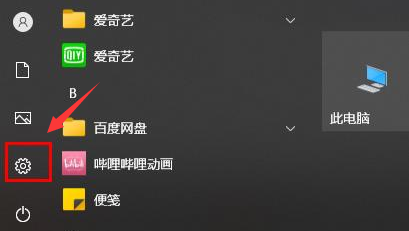
2、打开系统页面。
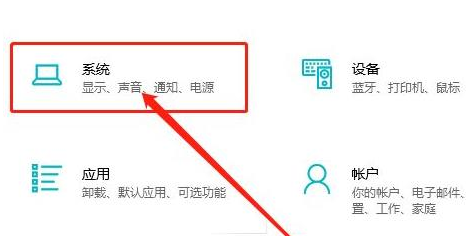
3、在左侧任务栏中找到存储选项。

4、打开临时文件菜单。

5、点击勾选防病毒文件栏目。

6、最后点击删除文件按钮进行清理即可。

发表评论
共0条
评论就这些咯,让大家也知道你的独特见解
立即评论以上留言仅代表用户个人观点,不代表系统之家立场